笔记本电脑锁屏怎么设置壁纸 win10锁屏壁纸怎样设置为动态壁纸
更新时间:2023-12-20 09:48:14作者:xtliu
如何设置笔记本电脑的锁屏壁纸?这是许多人在使用Windows 10操作系统时经常遇到的问题,锁屏壁纸作为我们每天打开电脑时第一眼看到的画面,选择一张美观的壁纸不仅能提升我们的视觉享受,还能为我们带来一天的好心情。而更令人兴奋的是,Win10还提供了动态壁纸的设置,让我们的锁屏画面更加生动有趣。如何设置Win10锁屏壁纸为动态壁纸呢?下面就来为大家详细介绍一下。
操作方法:
1.首先点击Windows图标,接着点击设置图标,打开Windows设置。
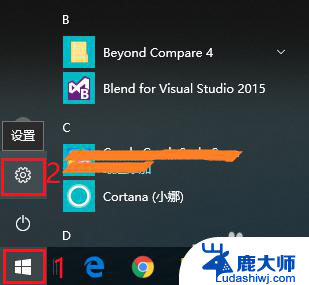
2.打开“个性化”设置。
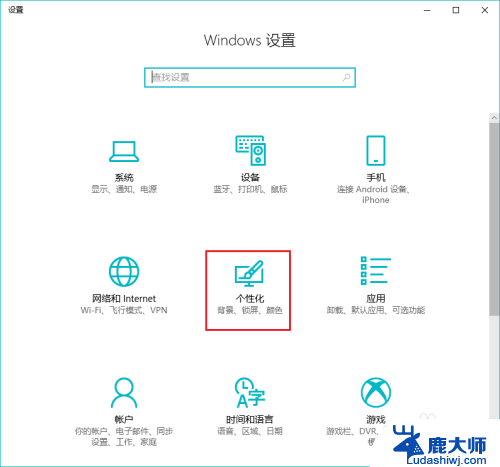
3.点击“锁屏界面”,默认背景是“Windows聚焦”。使用“Windows聚焦”背景,锁屏界面就会根据Windows推送,随机变换壁纸。如果不希望Windows推送的壁纸,可以选择其他壁纸。
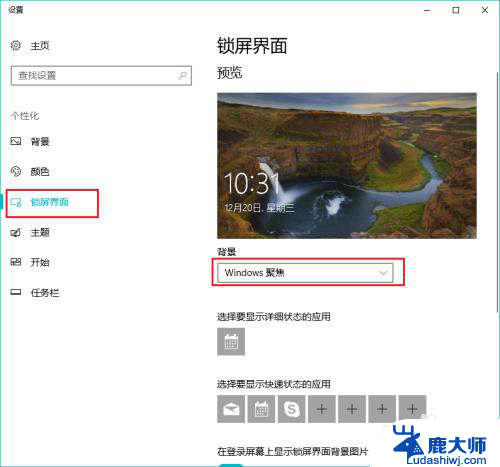
4.例如,可以选择“图片”作为背景。然后在下方选择一张图片,或者点击“浏览”从自己的电脑中选择一张图片或照片。
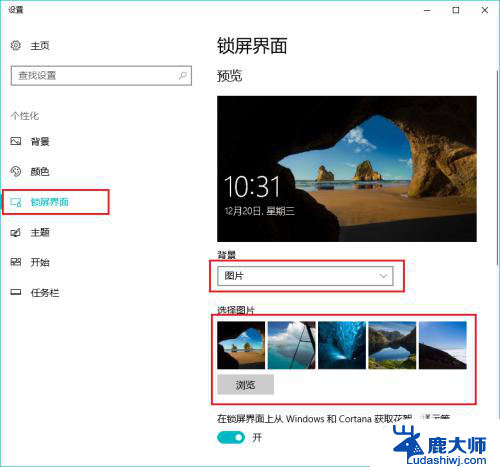
5.也可以选择“幻灯片放映”作为背景,然后点击“添加文件夹”,添加自己喜欢的一个相册或图集。与“Windows聚焦”不同的是,“幻灯片放映”背景自动切换的是自己指定文件夹的图片。而不是Windows推送的图片。
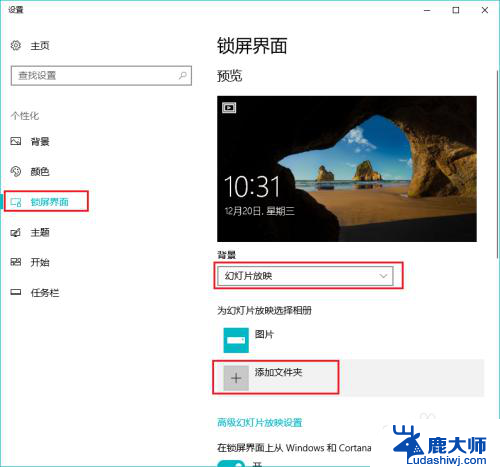
6.如果不想要锁屏壁纸,可以点击“在登陆屏幕上显示锁屏界面背景图片”下方的按钮。
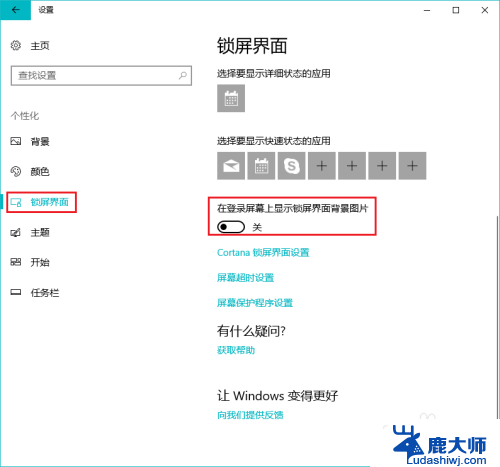
以上就是笔记本电脑锁屏设置壁纸的全部内容,如果遇到这种情况,可以按照以上步骤解决,非常简单快速。
笔记本电脑锁屏怎么设置壁纸 win10锁屏壁纸怎样设置为动态壁纸相关教程
- 怎样设置电脑锁屏界面的壁纸 Win10如何设置开机壁纸
- 开机锁屏壁纸怎么换 Win10怎么样设置开机壁纸
- win10开机锁屏壁纸变成默认 如何修改Win10默认锁屏壁纸
- 联想电脑怎么关闭锁屏壁纸 如何在win10上关闭联想锁屏壁纸
- 电脑锁屏图片在哪里找 Win10默认锁屏壁纸提取方法
- win10怎么设置自己喜欢的壁纸 Win10怎么更换桌面背景图片
- windows10壁纸自动更换怎么关闭 win10桌面壁纸关闭自动更换
- 未激活的win10怎么换壁纸 未激活的win10能不能更换桌面壁纸
- win10 锁屏壁纸——打造个性化桌面,充分展示你的个人风格
- win10怎么换自己的壁纸 Win10桌面壁纸怎么换
- windows10flash插件 如何在Win10自带浏览器中开启Adobe Flash Player插件
- 台式机win10怎么调节屏幕亮度 Win10台式电脑如何调整屏幕亮度
- win10怎么关闭朗读 生词本自动朗读关闭方法
- win10打开远程服务 win10打开远程桌面服务的方法
- win10专业版微软商店在哪 Windows 10如何打开微软商店
- 电脑散热风扇怎么调节转速 Win10怎么调整CPU风扇转速
win10系统教程推荐
- 1 台式机win10怎么调节屏幕亮度 Win10台式电脑如何调整屏幕亮度
- 2 win10打开远程服务 win10打开远程桌面服务的方法
- 3 新电脑关闭win10系统激活 Windows10系统取消激活状态步骤
- 4 电脑字模糊 Win10字体显示不清晰怎么解决
- 5 电脑用户权限怎么设置 win10怎么设置用户访问权限
- 6 笔记本启动后黑屏只有鼠标 Win10黑屏只有鼠标指针怎么解决
- 7 win10怎么关闭提示音 win10如何关闭开机提示音
- 8 win10怎么隐藏任务栏的程序图标 Windows10任务栏图标隐藏方法
- 9 windows cmd输出到文件 Windows10系统命令行输出到文件
- 10 蓝牙鼠标连接成功不能用 Win10无线鼠标连接不上电脑怎么办